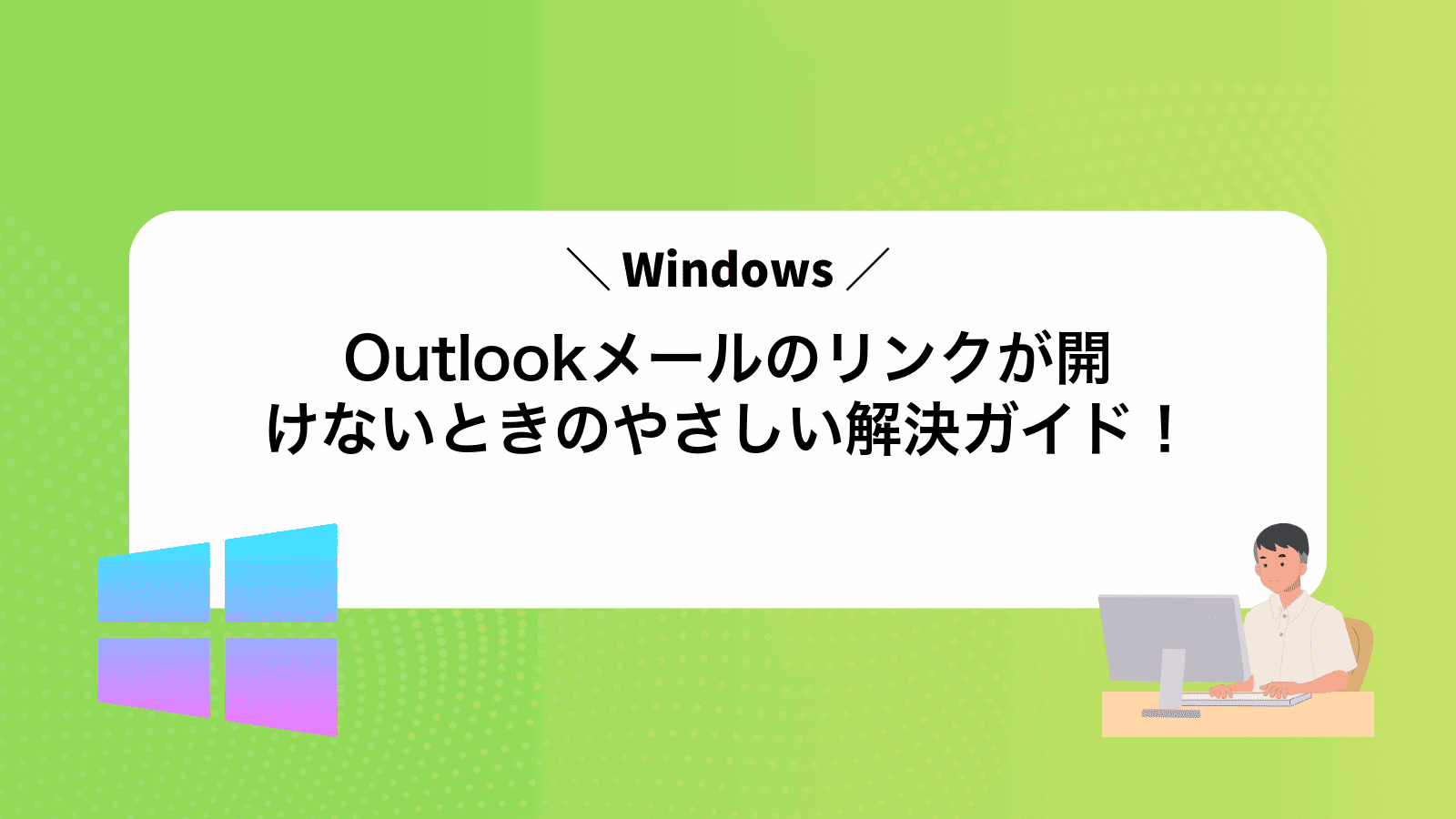Outlookでメールを読んでいると、クリックしてもウェブページが開かずリンク開けない状況に戸惑うことはありませんか?
設定の見直しや拡張機能の整理など、数分で試せる手順を踏むだけで、うんともすんとも言わなかったリンクが軽やかに開くようになります。さらに既定のブラウザーを好みに合わせて整えれば、毎日の作業効率も心地よく向上します。
画面の場所やボタンの名前までやさしく示しているので、手順を追うだけで準備は完了します。快適に動くOutlookを手に入れ、メールから欲しい情報へ迷わずたどり着ける一歩を踏み出してみませんか。
Outlookでリンクが開けないトラブルをぱぱっと直す手順

Outlookでメール内のリンクをクリックしたのに何も起きないと、ちょっと焦りますよね。でも慌てないで大丈夫です。以下の方法でぱぱっと直せるので、一緒に試してみましょう。
- 既定のブラウザ設定を確認:Windowsの設定から既定アプリを開き、Webブラウザーが正しく選ばれているかチェックしましょう。
- レジストリでHTTP/HTTPS関連をリセット:プログラマー目線で、レジストリキーをバックアップしたうえで「HKEY_CURRENT_USER\\Software\\Classes\\http」などをリセットするとリンク関連の不具合が解消しやすいです。
- Officeアプリのクイック修復:Windowsのアプリ一覧からOffice製品を選び、クイック修復を実行すると、壊れたファイルや設定を手軽に直せます。
- セキュリティソフトの設定確認:リンクの開封を制限する機能が入っている場合があります。設定画面でURLフィルタを緩めて試してみましょう。
既定のブラウザーをEdgeに戻して様子を見る

Outlookでリンクが動かないとき、既定のブラウザーがEdge以外に変わっているとURL呼び出しがうまくいかないことがあります。Edgeに戻すとWindows10や11との連携がスムーズになり、Officeアプリからの起動が安定します。普段はChromeやFirefoxを使っていても、トラブル切り分けとしてまずEdgeに戻して様子を見るのがおすすめです。
①スタートメニューから設定を開く
画面左下にあるWindowsロゴ(スタートボタン)をクリックしてください。ここから設定アプリにアクセスできます。
歯車アイコンの設定を選ぶと、OSの各種設定画面が立ち上がります。
②左側のアプリを選んで既定のアプリを開く
既定のアプリ設定画面をスクロールしてアプリごとに既定の値を設定をクリックします。表示された画面の左側にあるアプリ一覧からOutlookを探してクリックすると、そのアプリに関連するリンクやファイル形式の一覧が右側に表示されます。
③WebブラウザーをEdgeに変更する
Windowsキー+Iを同時に押すか、スタートメニューから設定アイコンをクリックして設定画面を開きます。
設定画面のメニューからアプリ→既定のアプリをクリックして、既定のプログラム一覧を表示します。
「Web ブラウザー」の欄を見つけて、現在のブラウザーアイコンをクリックし、一覧からMicrosoft Edgeを選んで設定を確定します。
④HTTPとHTTPSの関連付けもEdgeに合わせる
キーボードのWindowsキーとIを同時に押して、設定画面を呼び出します。
設定の「アプリ」→「既定のアプリ」を選び、下にある「プロトコルごとに既定値を選ぶ」を開きます。リストからHTTPとHTTPSを探して、Microsoft Edgeに切り替えれば完了です。
会社のセキュリティポリシーでプロトコルが固定されていると変更できない場合があります
⑤Outlookを再起動してリンクを確認する
メールソフトのちょっとした不具合は再起動でリセットできることが多いです。リンクが反応しないときはOutlookをいったん完全に閉じてからもう一度開きましょう。
ウィンドウ右上の×をクリックしてOutlookを閉じます。通知領域にまだアイコンがあれば右クリックして「閉じる」を選びましょう。
Ctrl+Shift+Escキーでタスクマネージャーを開き、「outlook.exe」が残っていたら選択して「タスクの終了」を押します。
スタートメニューのOutlookアイコンをクリックして再び起動します。起動時のログイン画面で時間がかかることもありますが慌てず待ちましょう。
問題のあるメールを開いてリンクをクリックします。正しくブラウザーが立ち上がれば解決です。
タスクマネージャーで終了するときは、誤ってほかの必要なプロセスを閉じないように注意してください。
Outlookのアドインをオフにして干渉をなくす
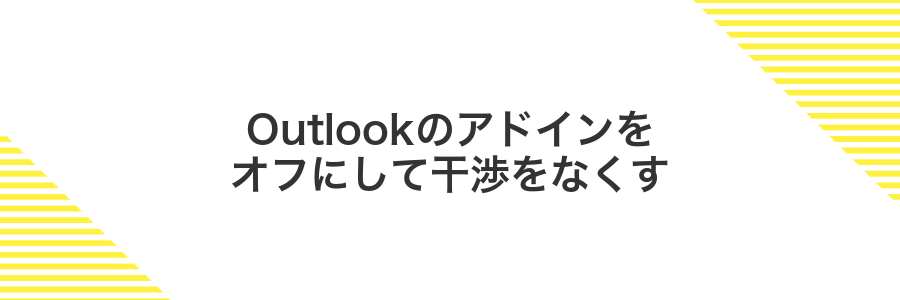
Outlookのアドインが裏で動いてリンク操作に干渉してしまうことがあります。まずは余計なアドインを一度オフにすることで、リンク読み込みの邪魔をなくしてみましょう。
エンジニアならではのコツとしては、よく使うアドイン以外をまとめて無効化してテストすることです。どれが悪さをしているか切り分けやすく、見つかったら必要に応じて個別にオンオフを切り替えると快適さが長持ちします。
①Ctrlキーを押しながらOutlookを起動してセーフモードに入る
デスクトップまたはタスクバーにあるOutlookのアイコンを見つけます。Ctrlキーを押し続けながらアイコンをダブルクリックしてください。画面に「Outlookをセーフモードで開始しますか?」と表示されたら「はい」をクリックします。
Ctrlキーを離して起動すると通常モードになるため必ず押しながら操作してください。
②ファイルタブからオプションを開く
Outlook画面の左上にあるファイルタブをクリックします。もしリボンが収まっていたらAltキーを押すと開きやすくなります。
左側メニューのいちばん下に並ぶオプションをクリックします。設定ウインドウが開いたら次の調整に進めます。
③アドインを選んでCOMアドインを管理をクリック
COMアドインを管理画面で絞り込んで、リンクを邪魔しているアドインを探してみましょう。
画面下部の「管理」プルダウンを開いてCOMアドインを選んでください。
右側の設定ボタン(Go)をクリックしてCOMアドイン一覧を表示しましょう。
④チェックを全部外してOKを押す
保護ビューの各項目すべてからチェックを外してOKをクリックします。この変更でメール内のリンクが正常に開けるようになります。
⑤Outlookを通常起動してリンクを試す
タスクバーのOutlookアイコンを右クリックして「閉じる」を選び、アプリを完全に終了させます。
裏で動いて残っている場合はタスクマネージャーを開き「OUTLOOK.EXE」を選択して「タスクの終了」をクリックしましょう。
スタートメニューからOutlookをいつものように起動し、問題のリンクをクリックして開けるか確認します。
Windowsのリンク関連付けをリセットしてみる
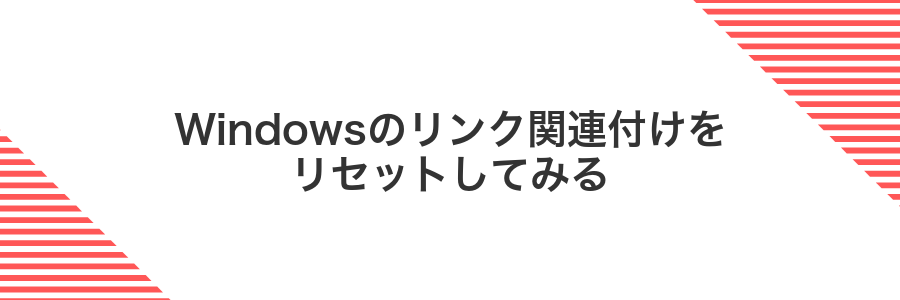
Outlookメール内のリンクがクリックしても反応しないとき、Windowsのリンク関連付けがずれていることがあるよ。
「既定のアプリ」をリセットすれば、どのブラウザーでリンクを開くかという情報を一度クリアして、もう一度教え込めるよ。
この方法なら初めてでもサクッと設定をやり直せて、またメールのリンクをスムーズに開けるようになるはず。
①設定アプリのアプリを開いて既定のアプリを選ぶ
タスクバーの「スタート」ボタンをクリックして歯車アイコンを選ぶか、キーボードでWindowsキー+Iを押して設定アプリを開きます。
表示された設定画面でサイドメニューの「アプリ」を選び、右側のリストから「既定のアプリ」を探してクリックしてください。
②リセットボタンでMicrosoft推奨設定に戻す
キーボードでWinキー+Iキーを同時に押して設定画面を呼び出します。
左メニューからアプリをクリックし、右側で既定のアプリを選択します。
既定のアプリの検索欄にOutlookと入力し、表示されたOutlookをクリックして「Microsoft 推奨の既定値にリセット」ボタンを押します。
リセットを行うとカスタム設定が初期化されるので、必要な情報はあらかじめメモしておくと安心です。
③Edgeが既定ブラウザーになったか確認する
Microsoft Edgeが本当に既定になっているかどうかをサクッと確かめましょう。
タスクバーのスタートをクリックして歯車マークの設定を選びます。
左メニューのアプリを選び、右側で「既定のアプリ」をクリックします。
画面上部の検索ボックスにEdgeと入力し、Microsoft Edgeをクリックします。
.htm .html HTTP HTTPSが「既定に設定されています」になっているか確認します。なっていない場合は「既定に設定」ボタンを押しましょう。
HTTPやHTTPSだけ個別に外れていることがあるので、見落とさないようにしてください。
④Outlookでリンクを開いて動作を確認する
Outlookを起動してリンクを含むメールをダブルクリックで開きます。このとき本文がHTML形式になっていることを確認してください。
リンク上でCtrlキーを押しながらクリックすると既定ブラウザで開きます。マウスだけだとセキュリティ設定で反応しない場合があるので注意してください。
既定ブラウザがオフラインモードやプライベートウィンドウだとリンクが保護モードで開かれ、正常に動作しないことがあります。
Office修復ツールでOutlookを整える
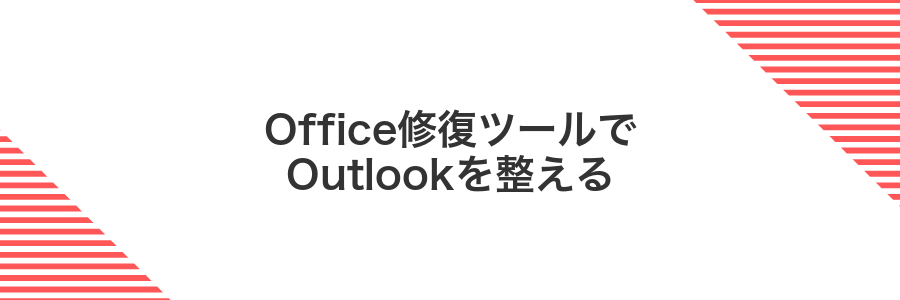
Outlookのリンクがぽつんと開かなくなったとき、まず試してほしいのがOffice修復ツールです。自動でプログラムの不具合を見つけて直してくれるから、面倒な再インストールをしなくてもサクッとリンクの問題が解消しやすいのが魅力です。
プログラマーの目線でいうと、Office修復はレジストリまわりやDLLの食い違いをまとめて整えてくれるので、ファイルの関連づけやプロトコル処理がおかしくなったときに頼もしい味方になります。普段からアプリをカスタマイズしている人ほど、先に試しておくと安心度がアップします。
①スタートボタンを右クリックしてアプリと機能を開く
画面左下にあるスタートボタンを探してアイコンの上で右クリックします。
メニューが表示されたらアプリと機能をクリックすると、インストールされているアプリ一覧が開きます。
②MicrosoftOfficeを選んで変更をクリック
アプリ一覧の中からMicrosoft Officeをクリックしてください。
表示された画面で変更ボタンを押すと、リンクを開くブラウザを選べるようになります。
③クイック修復を選んで修復を開始する
開いた画面でクイック修復をクリックして選んだら、画面下の開始ボタンを押します。数分で自動的に問題点をチェックして直してくれます。
注意:オンライン修復と違いファイルを再ダウンロードしないため時間は短いですが、改善しない場合はオンライン修復を試してください。
④完了後にパソコンを再起動する
設定を確実にシステムに反映させるには、まず開いているアプリやファイルをすべて保存して閉じます。そのうえでパソコンを再起動してください。
再起動後にはリンクの既定アプリ設定が初期化されずきちんと反映されます。万が一問題が残る場合は、イベントビューアーでエラーをチェックしてみると原因がわかることがあります。
⑤Outlookでリンクを開き直して確認する
リンクが正しく読み込まれずに表示がおかしくなる場合があります。対象のメールをいったん閉じてから、もう一度ダブルクリックで開き直してみてください。
リンク上で右クリックするとメニューが表示されます。そこから「リンクのコピー」を選択し、お好みのブラウザのアドレスバーに貼り付けてEnterキーを押してください。
リンクのコピーはCtrl+Cで行うと手早く操作できます。
リンクが開けるようになったらもっと快適になる応用ワザ

リンクがスムーズに開けるようになったら、メール作業をさらに快適にするちょっとした応用ワザを試してみましょう。
| 応用ワザ | 役立ちポイント |
|---|---|
| リンク開封のショートカット登録 | キーボードだけでサクッとリンクを開けるようになります。 |
| クイックアクセスツールバーにボタン追加 | どんな画面からでもワンクリックでリンクを開けます。 |
| クイックパーツで定型リンク登録 | よく使うURLを登録して一瞬で挿入できます。 |
| テンプレートメールにリンクまとめ | 定期的に送る案内メールをまとめて作成できて工数を削減します。 |
| PowerShellでリンク状態一括チェック | 大量メールでもリンク切れを自動で見つけられます。 |
| スマホ版Outlookとのリンク同期 | 外出先でもデスクトップと同じリンク操作ができるようになります。 |
好きなブラウザーを既定にしてもリンクを開けるようにする

Windowsの既定のアプリ設定を整えると、OutlookからHTMLファイルやHTTP/HTTPSリンクをクリックしたときに自分の好きなブラウザーが確実に立ち上がるようになります。ブラウザーを切り替えたあとに突然Edgeが起動して困るときでも、こちらを見直せばスムーズに好みの画面が表示されます。
特にWindowsアップデートで設定がリセットされやすい人や、ChromeやFirefoxといった複数のブラウザーを行き来する人にぴったりです。HTMLやHTTP/HTTPSの関連付けをチェックするだけなので、プログラマー視点のちょっとしたコツも活かしつつ、気軽にトライできます。
設定の既定のアプリでHTTPとHTTPSを好みのブラウザーに変更する
Windowsの設定画面でHTTPとHTTPSのリンクをお好みのブラウザーに切り替えましょう。ここでは例としてGoogleChromeへ変更する流れをご紹介します。
画面左下のスタートボタンから歯車アイコンの「設定」をクリックします。
設定画面の「アプリ」をクリックし、左側メニューの「既定のアプリ」を選んでください。
検索ボックスに「HTTP」と入力し、プロトコル欄の現在のブラウザーをクリック。表示された候補からGoogleChromeを選びます。
続けて「HTTPS」を検索し、HTTPと同じ手順でGoogleChromeを既定のアプリに設定します。
注意:MicrosoftEdgeやFirefoxなど、他のブラウザーを使いたい場合は候補リストから選んでください。
メールとブラウザーをワンクリックで切り替えるショートカットを作る

メールとブラウザーをすばやく切り替えたいときには、AutoHotkeyを使って専用ショートカットを作ると便利です。実体験では一度セットアップしておくと、Alt+Tab操作なしで必要な画面にすぐ戻れるようになりました。
この方法はコードを書く楽しさも味わえるうえ、キーひとつでOutlookと普段使いのブラウザーを交互に呼び出せるのがメリットです。リンクを開いたあとメールの確認に戻るときもスムーズですよ。
デスクトップで右クリックしてショートカットを新規作成を選ぶ
デスクトップの何もない場所でマウスの右ボタンを押します。出てきたメニューから新規作成をポイントしてサブメニューを開き、続けてショートカットをクリックします。これでショートカット作成の画面が立ち上がります。
困ったときに戻せる復元ポイントを作って安心を確保する

Outlookのリンクが開かないトラブルを解消する前に、システムをいじる安心策として「復元ポイント」を先に用意しておくと心強いです。設定やレジストリを変更したあとに何か問題が起きても、ワンクリックで元の状態に戻せるから、気楽に作業に取りかかれます。
復元ポイントの作成は「スタート」→「システム」→「システムの保護」からとってもカンタン。名前に「Outlookリンク修正-MMDD」「リンク復旧前」など操作内容や日付を入れておくと、あとでどのポイントを戻せばいいか迷わずにすみます。
コントロールパネルで回復を選ぶ
コントロールパネルを使ってシステムの回復オプションにアクセスします。
タスクバーの検索ボックスに「コントロールパネル」と入力し、Enterキーを押すと画面が開きます。
表示方法が「カテゴリ」なら画面右上で「大きいアイコン」に切り替え、「回復」をクリックしてください。
補足: エクスプローラーのアドレスバーに「control」と入力してもコントロールパネルがすばやく開けます。
よくある質問

- リンクがクリックできないときはどうすればいいですか?
-
Outlookがリンクを反応しないときは、Windowsの「設定」から「アプリ」「既定のアプリ」を開き、「Webブラウザー」を確認してください。ここでEdgeやChromeなど使いたいブラウザーを選ぶとOutlookのリンクがちゃんと開くようになります。
- セキュリティ警告でリンクが開かない場合の対策は?
-
「保護ビュー」設定が厳しすぎるとリンクを制限されることがあります。Outlookの「ファイル」「オプション」「トラストセンター」の「トラストセンターの設定」で「保護ビュー」のチェックを外すと警告なしでリンクを開けることがあります。ただし、送信元を信頼できる時だけ解除してください。
- 特定のメールだけリンクが開けないのはなぜ?
-
メールごとにHTML形式かテキスト形式かでリンクの扱いが変わります。テキスト形式のメールはリンク扱いにならずクリックできません。その場合は右クリックでリンクアドレスをコピーしてお使いのブラウザーのアドレスバーに貼り付ければ開けます。
- モバイル版Outlookでリンクが反応しないときは?
-
スマホ版Outlookでタップしてもリンクが動かない時は、リンクを長押しして「ブラウザーで開く」を選ぶと確実です。またアプリのアップデートで不具合が改善されることが多いので、ストアから最新版にしてみてください。
リンクをクリックしても無反応なのはなぜ?
Outlookがリンクを処理するにはWindowsの既定ブラウザー設定と内部のハイパーリンク機能がしっかり連携している必要があります。
既定ブラウザーが設定されていなかったり、プロトコル登録(レジストリ)が壊れているとクリックしても何も起きません。
さらにトラストセンターの設定で外部リンクがブロックされていたり、追加アドインがジャマをしている場合もあります。
どの仕組みがうまく動いていないかを見極めると、次のステップでスムーズに直せるようになります。
Chromeを既定にしていると開かないの?
Chromeを既定にしているだけではリンクが開かない問題は起きません。ただしWindowsの更新やChromeの自動バージョンアップでリンクを開く仕組みの設定がリセットされることがあるので注意が必要です。
普段からChromeを使い慣れている人にとっては、リンクはそのままChromeで開いてくれるのがうれしいポイントです。拡張機能やお気に入りのタブをそのまま使えるので、作業の流れが途切れにくくなります。
Edgeに戻しても直らなかったらどうする?
Edgeに戻しても直らないときは別角度からチェックしてみましょう。
- プロトコル設定のリセット:PowerShellでリンク起動設定を再登録する
- Officeクイック修復:コントロールパネルからOutlookを軽く直す
- レジストリの確認:プログラマーならではの安心ポイントでURLプロトコルをチェックする
- 他のブラウザでテスト:ChromeやFirefoxでもリンクが開くか確認して環境問題を切り分ける
レジストリエディタを使うときはバックアップを忘れずに。
セーフモードで直ったらアドインはもう使えない?
セーフモードで起動するとOutlookは最低限の機能だけで動いて、アドインは一時的にすべてオフになります。ただしアドインが永久に使えなくなるわけではありません。
- 一つずつアドインを再有効化してリンクが開けるか確認
- 問題を起こすアドインがわかったら更新または削除
- 必要なものだけ戻すことで快適な環境をキープ
補足:アドインの管理画面は[ファイル]→[オプション]→[アドイン]→[設定]から開けます。ここでひとつずつチェックするのがおすすめです。
レジストリを触るのは怖いけど必要?
レジストリをいじると聞くとドキッとしますよねでもリンクを開く仕組みが正しく登録されていない場合、ここを整えることでスムーズに動くようになるんです。レジストリを触る利点は、Outlookから呼び出す既定のブラウザ設定やプロトコル情報を直接直せるところ。ほかの方法で直らないときの最後の切り札として活躍します。ただし、誤って違う項目を変えるとWindows全体に影響が出る可能性があるので、作業前にバックアップを取っておくのがおすすめです。安心できる準備ができたら、次からレジストリ編集にチャレンジしてみましょう。
まとめ

Outlookでリンクが開けないときは、まず既定のブラウザ設定を見直し、必要に応じてレジストリを修正したうえでセーフモード起動を試すとスムーズに直ります。ウイルス対策ソフトの挙動チェックも忘れずに行ってください。
この手順でリンクの問題が解消できれば、また快適にメールを活用できます。明るい気持ちでWindowsライフを楽しんでください。